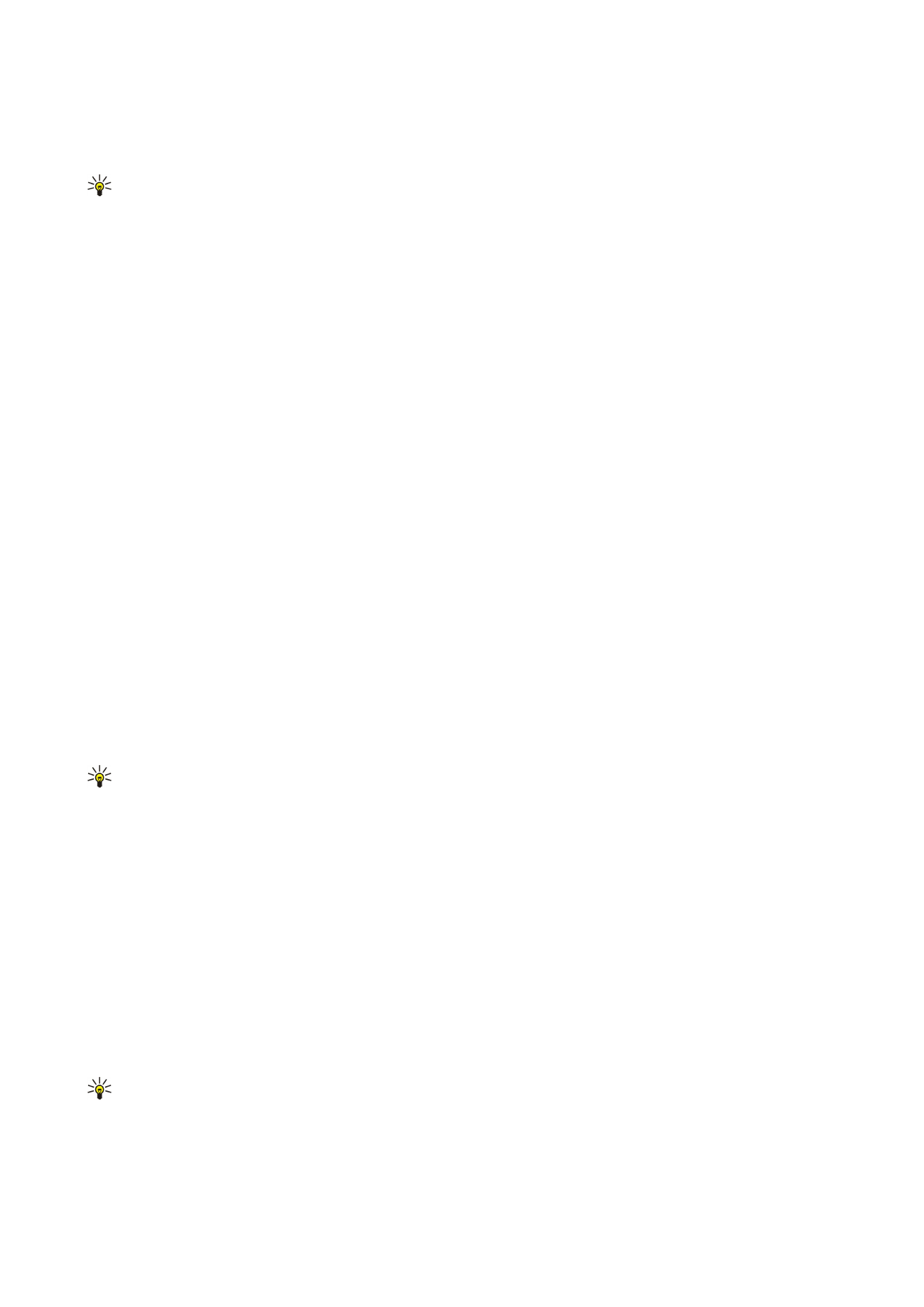
Formatera dokument
Om du vill kunna redigera ett dokument måste du aktivera redigeringsläget: välj vyn i mitten och
Val
>
Redigera dokument
.
Om du vill redigera teckensnittet markerar du texten och
Val
>
Format
>
Teckensnitt
. Du kan ändra teckensnittets typ, storlek,
färg och bakgrund. Välj
Val
>
Förhandsgranska
för att visa den aktuella formatering.
Om du vill formatera teckensnittsstilen markerar du texten och
Val
>
Format
>
Teckensnittsformat
. Välj lämpliga
formateringsalternativ. Du kan lägga till fet, kursiv, understruken och genomstruken formatering eller formatera som upphöjd
eller nedsänkt text.
Om du vill formatera ett stycke markerar du stycket och väljer
Val
>
Format
>
Stycke
. Du kan ändra textjusteringen, radavståndet
och bredden på vänster och höger marginal.
Om du vill infoga punktlistor sätter du markören i texten eller i stycket och väljer
Val
>
Format
>
Punkter
. På punktlistsidan av
formateringsinställningarna kan du ange att punktlistorna ska vara synliga.
Om du vill formatera inställningar för kantlinjer väljer du
Val
>
Format
>
Kantlinjer
. Den aktuella kantlinjen visas. Välj den kantlinje
som du vill ändra och tryck på bläddringsknappen. Välj den kantlinjestil och färg som du vill ha. Välj
Tillbaka
>
Val
>
Använd
på
och platsen. Om du t.ex. väljer
Övre
, tilldelas kantlinjeinställningarna till den övre kantlinjen.
Om du vill infoga ett objekt i ett dokument väljer du
Val
>
Infoga objekt
. Bläddra till den typ av objekt som du vill infoga och
välj
Val
>
Infoga ny/nytt
för att öppna motsvarande redigerare och skapa en ny fil eller
Infoga befintlig
för att öppna en lista
över befintliga filer.
Om du vill formatera styckeformat väljer du
Val
>
Format
>
Formatmall
. Välj det format som du vill formatera och
Val
>
Redigera
. Välj
Ny formatmall
om du vill skapa ett nytt format. I redigeringsvyn för format väljer du
Val
>
Format
och det format
du vill ha. Du kan ändra teckensnittet, formateringen, stycke, punktlistor och kantlinjestilar.
Om du vill spara ett dokument väljer du
Val
>
Sparar alternativ
>
Spara som
. Ange filnamn och plats där filen sparas. Du kan
även ange filtypen.